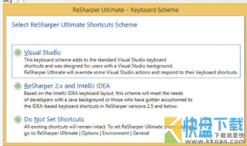
ReSharper是一款由jetbrain开发的针对C#,VB.NET,ASP.NET,XML,和XAML的编辑器。沿袭了jetbrains开发工具一贯的优良传统,ReSharper拥有高度智能的纠错,30多种高级代码重构功能,方便的单元测试工具,快速导航、检索,以及一键格式化代码,自动代码生成和模板功能等很多特性。
面对这样一个问题:为什么.net能够比java更加快速的完成开发?恐怕最大的优势在于Microsoft提供了一个宇宙级的IDE——VisualStudio。它的强大之处在于它适用于各个层次的.NET开发人员。当你还是一只小小鸟的时候,可以学会drag&drop,当你开始写代码的时候,你会发现设计器生成的代码是多么愚蠢和臃肿。当你自己能够写出干净的代码时,可能再也不想切换到设计器中去了。我相信我们中的大部分人,即使是最资深的Windows开发人员,用VS写代码比用记事本的效率要高很多,因为我们毕竟需要IDE的帮助以提高我们的生产力。但是在那个没有Resharper的年代里,你的生产力顶多停留在两个轮子的时代,另两个轮子,只有在你熟悉了Resharper以后才能转动起来。
Resharper能带给你的效率提升如此之高,以至于在我订阅的所有.net专家的blog里面,所有的人都在关注它。要知道他们都不是一般的coder,大多数是CTO或者技术总监。当我四五年前开始使用Resharper时,想要搜到一些中文的介绍,或者是经验性的文章却十分困难。大多数人似乎不关心它的存在。而网络上又充斥着很多因为安装Resharper而拖慢系统,导致VS不稳定,机器响应速度慢,VS启动速度下降等等的言论。幸运的是,这些在我这里都没有遇到,也许是因为当时的我就已经是12GB大内存+SSD的旗舰配置的缘故,反正devenv.exe所占的300~500MB内存并没有使我感觉机器在变慢,而且我的VS几乎是长时间运行的,没有一会关闭一会打开的时候,所以我只需要忍受Resharper在启动时的半分钟初始化一次就够了。相比于它能带给你的效率提升,这些问题在我看来都是微不足道的(一家之言)。
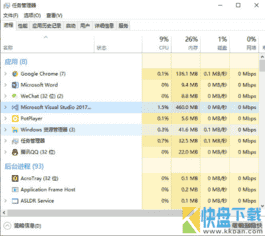
如果你在VS环境下写代码时几乎不用快捷键,那我觉得你没有必要往下看了。因为Resharper是通过快捷键来提升你的效率的。但是相信我,如果你曾经在星际中一遍一遍被人虐的话,你应该能体会到快捷键带来多么大的变化。
即便是那些整天攻击 .NET 和 C# 的人,也常常不得不承认 Visual Studio 确实是个够强大的 IDE,除非他认为vim和命令行调试才是更强大的。可是,即便如此,仍阻止不了一些第三方的个人和厂商开发出一些插件来让 VS 变得更强大。Reshaper 就是这样一个神奇的 VS 插件,它提供了一些在 VS 基础上更方便于开发者使用的功能,当然,劣势是:它耗掉了更多的CPU、内存以及磁盘I/O,有可能让你不够强大的开发机变得更慢。所以,Resharper仍然是推荐有大内存+SSD的玩家使用(貌似目前的机器这都是标配了)。
ReSharper可以在安装后开箱即用。当你在安装ReSharper后运行Visual Studio时,需要指定你的许可证信息,然后开始。对于新用户,Resharper提供了30天免费全功能试用。在此期间,你可以享受产品的全部功能,并决定它是否适合你的需要。
ReSharper是一个以快捷键为主的产品。它的大多数操作都有默认的键盘快捷方式,你可以为其任何命令分配自定义快捷方式。
当ReSharper准备就绪时,首次启动它会提示你从两个默认的快捷键方案中选择一个(【Visual Studio快捷键方案】和【Resharper 2.x/IntelliJ IDEA快捷键方案】):
你也可以在后期更改所选方案,ReSharper->Options->Environment|Keyboard&Menus,详细见下文。
接着,在 VS 的菜单里,会多出个 Resharper选项。 可以按 Alt+R 打开这个菜单,也可以鼠标,随便你以那种方式啦...

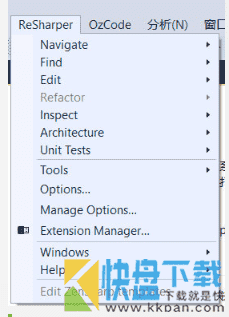
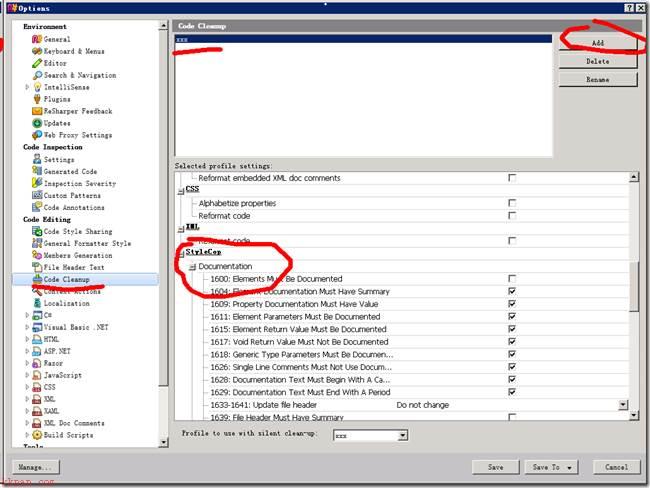
Resharper怎么与StyleCop的整合?-Resharper与StyleCop的整合教程攻略
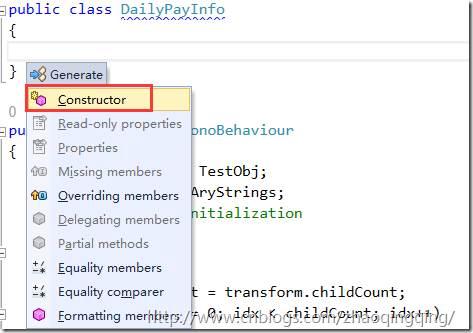
Resharper怎么快速完成代码?-Resharper快速完成代码教程攻略